نحوه حذف تمام پین ها در پینترست

در این مقاله به شما آموزش میدهیم که چگونه تمام پینهای خود را در Pinterest حذف کنید. این راهنما شامل مراحل ساده برای دستگاه های مختلف است.
اخیراً بسیاری از کاربران رایانه به دلیل "سرعت خزیدن" از اینترنت اذیت می شوند. نه تنها کار را کارآمدتر می کند بلکه باعث کاهش بهره وری می شود بلکه باعث ایجاد مشکلات زیادی در کار و زندگی روزمره نیز می شود. یک راه حل موثر برای کمک به ما در غلبه بر این مسئله به روشی ساده وجود دارد ، که همان VPNBook است.
همانطور که مشخص است ، VPN (شبکه خصوصی مجازی) فناوری ساخت شبکه های خصوصی مجازی برای پاسخگویی به نیاز کاربران است. امروز با نصب و استفاده از VPNBook ، ما این سرویس را بهتر می فهمیم.
مرحله 1: برای پیکربندی VPNBook با OpenVPN ، ابتدا باید OpenVPN را بارگیری کنید.
شما در جدول زیر پیوندی مناسب برای دستگاه خود انتخاب کرده و سپس بر روی آن کلیک کرده و در رایانه خود بارگیری می کنید.
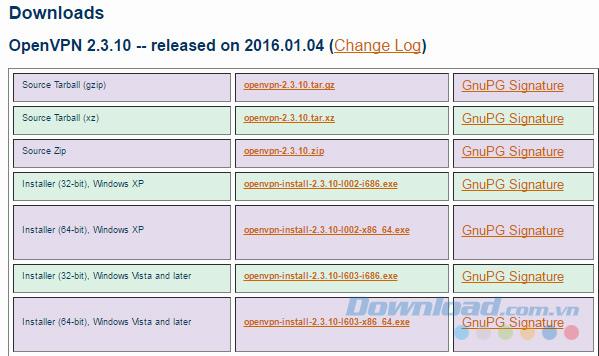
مرحله 2: مکانی را برای ذخیره و نامگذاری پرونده و دوباره ذخیره کنید.
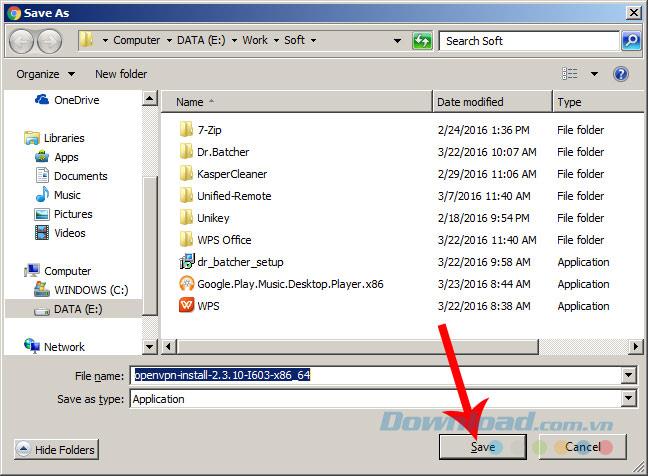
مرحله 3: OpenVPN را روی رایانه نصب کنید. به مکان فایل بارگیری شده در رایانه خود بروید و سپس روی فایل دوبار کلیک کنید.
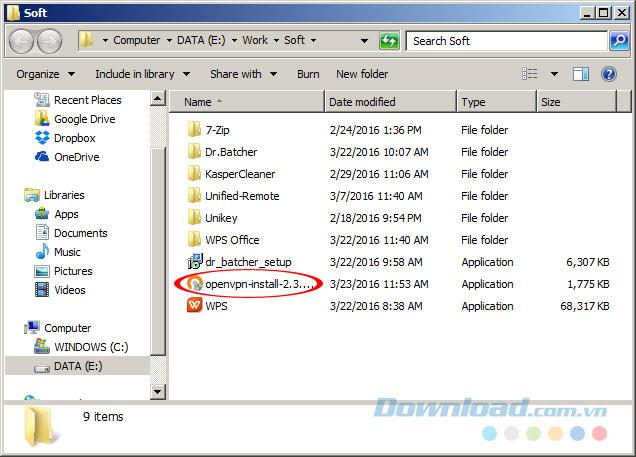
برای شروع بر روی Next کلیک کنید .
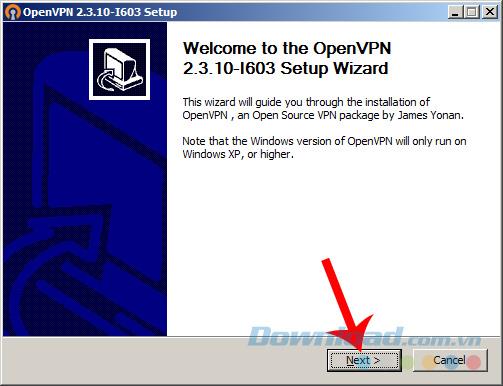
مرحله 4: به انتخاب I Agree ادامه دهید.
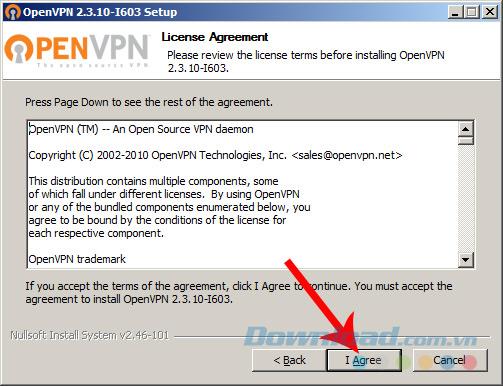
نصب OpenVPN کاملاً عاری از هرگونه نرم افزار یا گزینه اضافی است ، بنابراین می توانید تا پایان کار با اطمینان روی Next کلیک کنید.
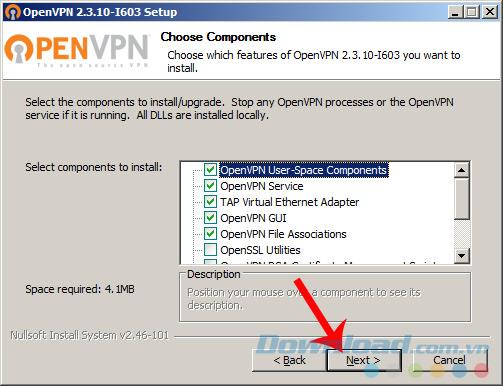
با این حال ، اگر می خواهید محل نصب فایل را تغییر دهید ، در این مرحله ، مرور / یافتن یک مکان جدید و سپس نصب را انتخاب کنید .
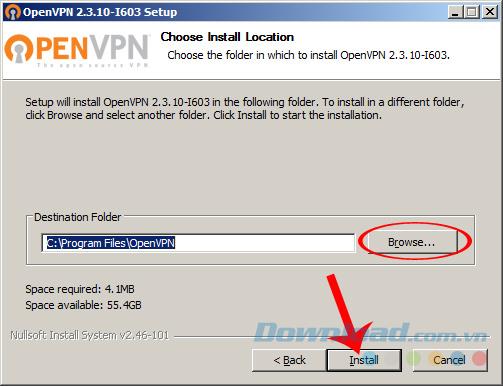
برای نصب OpenVPN روی رایانه ، مکانی را انتخاب کنید
مرحله 5: در طی مراحل نصب ، پنجره دیگری ظاهر می شود که از شما می خواهد تأیید كنید كه آیا می خواهید پیكربندی جدید را نصب كنید یا نه؟ شما برای موافقت ، نصب را انتخاب می کنید ، " نصب نکنید" برای پرش نیز به این معنی است که عملیات نصب خاتمه یافته است.
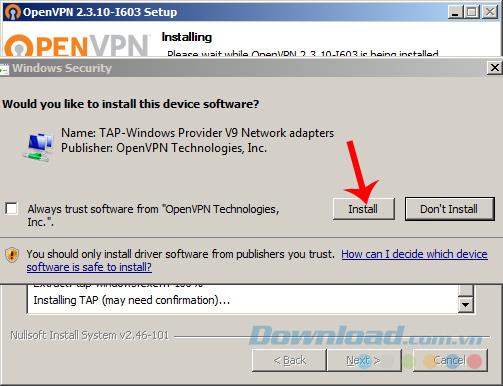
مرحله ششم: چند دقیقه صبر کنید (بسته به سرعت اینترنت) تا روند کار به پایان برسد ، سپس بر روی Next کلیک کنید .
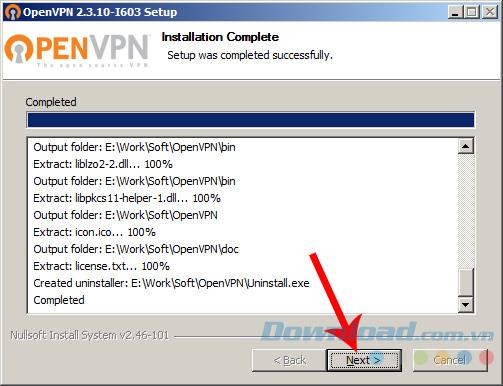
در آخر ، گزینه Start OpenVPN GUI و گزینه Finish را بزنید تا پنجره نصب بسته شود.
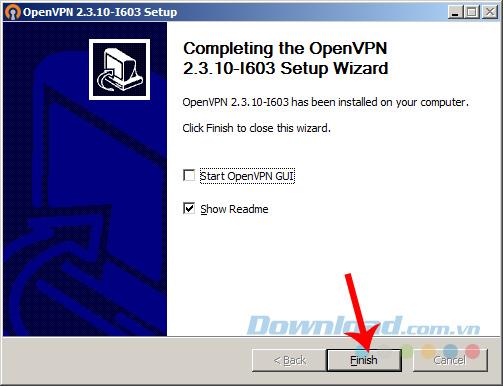
پس از اتمام نصب ، نماد صفحه نمایش و قفل خاکستری را مشاهده خواهید کرد.
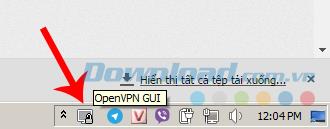
مرحله 7 : به صفحه اصلی VPNBook بروید ، OpenVPN را انتخاب کنید و هر سرور بسته نرم افزاری گواهینامه OpenVPN را از لینک های نشان داده شده در زیر بارگیری کنید.
توجه:
برای ایجاد یک اتصال ، هر بسته دارای نام کاربری و رمزعبور متفاوتی است ، بنابراین هنگام انتخاب کدام پکیج ، لازم است که اطلاعات را برای انجام مرحله آخر به خاطر بسپارید.
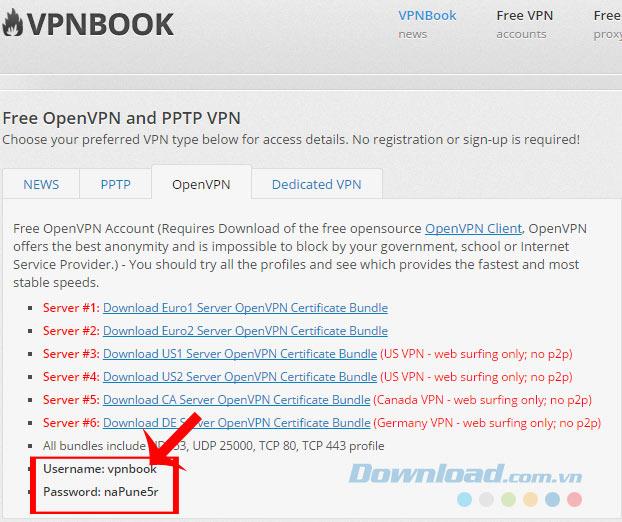
Usernam و رمز عبور بسته بارگیری شده را به خاطر بسپارید
مرحله 8: این فایل را در رایانه خود ذخیره کنید. برای راحتی شما بهتر است همان مکان را با پرونده اصلی OpenVPN ذخیره کنید.
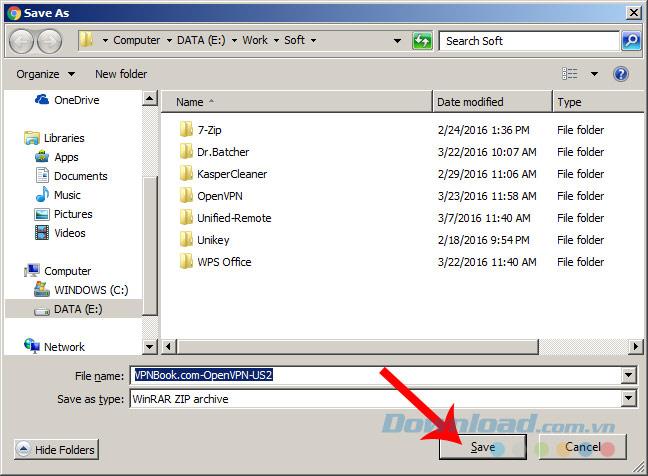
گام 9: استفاده از باز کردن 7-فایل های فشرده و یا نرم افزار WinRAR برای استخراج این فایل VPN.
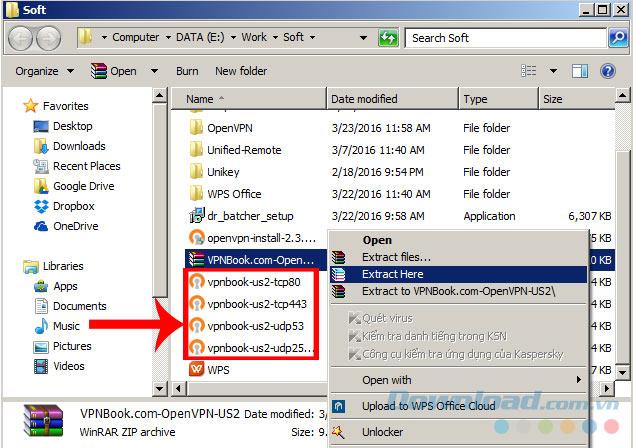
مرحله 10: کلیه فایلهای استخراج شده را به محلی که OpenVPN اصلی نصب شده است منتقل کنید.
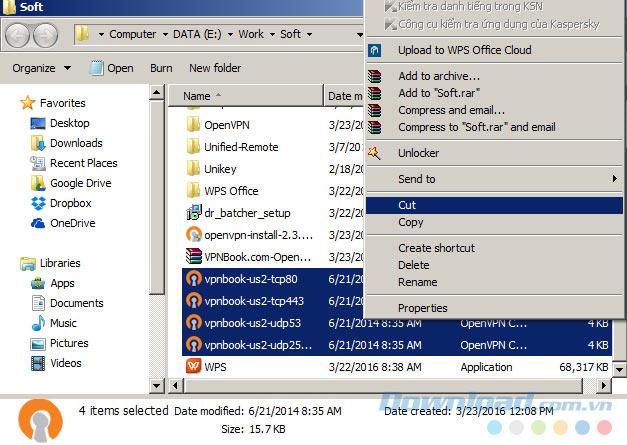
مرحله 11:
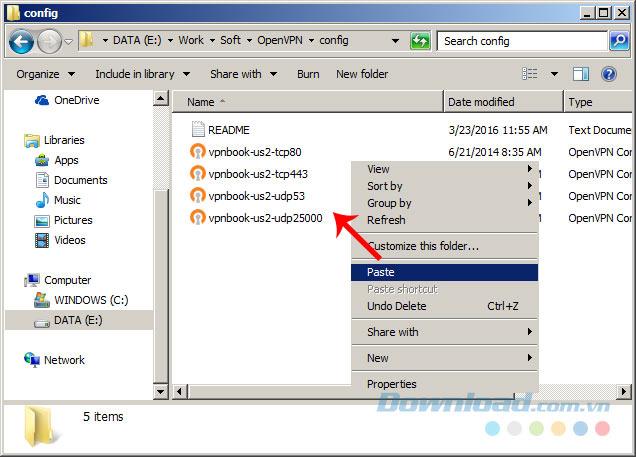
مرحله 12: خارج شوید ، بر روی نماد OpenVPN GUI کلیک کنید ، برای انتخاب بسته اتصال مورد نظر خود ، روی شناور کلیک کنید ، سپس روی Connect کلیک کنید .
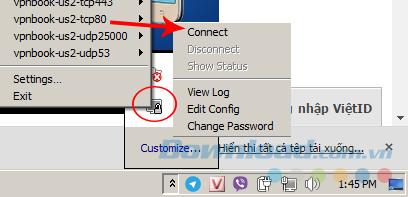
به عنوان مثال ، vpnbook-us2-tcp80 را انتخاب کنید
مرحله 13: یک پنجره کوچک ظاهر می شود که اطلاعات اتصال را درخواست می کند (در بالا Usernam و رمز عبور است). شما وارد می کنید و سپس بر روی OK کلیک می کنید .
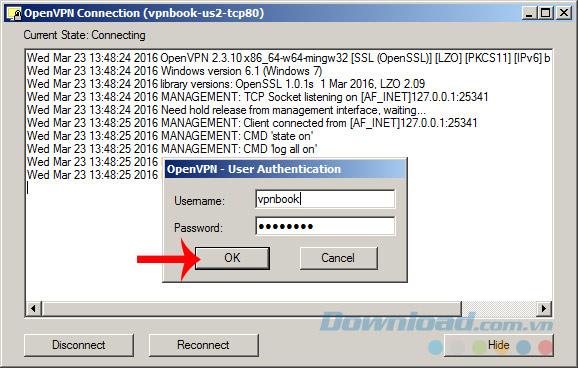
فقط در عرض چند ثانیه ارتباط ما برقرار شده است.

بنابراین ، ما با موفقیت آدرس IP را از طریق سرویس VPNBook تغییر داده ایم ، به اخطار توجه کنید ، Assault IP IP جدید فعلی شما است. اگر شما نمی خواهید به استفاده از دیگر، شما انجام همان مراحل 12 و را انتخاب کنید قطع به قطع کامل شده است.
VPNBook نه تنها از اینكه كاملاً رایگان است ، نیازی به ثبت نام در حساب كاربری ، ظرفیت نامحدود ندارد ، در بسیاری از كشورها در سراسر جهان مانند انگلیس ، آمریكا ، آلمان ، كانادا نیز دارای سرورهای بسیاری است. بنابراین ، اگر شبکه شما کند است ، می خواهید به برخی وب سایت های ممنوعه در ویتنام دسترسی پیدا کنید یا به سادگی می خواهید مکان خود را مخفی کنید ... VPNBook انتخاب مناسبی برای شماست.
برای شما آرزوی موفقیت آمیز دارم
در این مقاله به شما آموزش میدهیم که چگونه تمام پینهای خود را در Pinterest حذف کنید. این راهنما شامل مراحل ساده برای دستگاه های مختلف است.
در حال حاضر Chrome به دلیل پایداری و کمکی که ارائه می دهد محبوب ترین مرورگر وب است. با این حال ، با خطاهایی همچون "این صفحه وب در دسترس نیست" مواجه میشود.
حذف واترمارک در CapCut به راحتی امکان پذیر است. بهترین روشها برای ویرایش ویدیو را در این مقاله بیابید.
با مقاله نحوه ترسیم فلش در فتوشاپ با این 5 ابزار ساده، به راحتی فلش هایی را که می خواهید ترسیم خواهید کرد.
آموزش کامل نحوه تنظیم کانال های تلویزیونی TCL با مراحل دقیق و نکات مهم.
افزودن صفحات شماره گذاری شده به طرح دارای مزایای عملی بسیاری است. با این حال، Canva ویژگی شمارهگذاری خودکار صفحه را ندارد. در این مقاله روشهای موثر برای شمارهگذاری صفحات در Canva را بررسی میکنیم.
در مقاله زیر ، WebTech360 به شما راهنمایی می کند که چگونه با تلویزیون Skyworth کانال ها را به راحتی تنظیم کنید و از کانالهای سرگرمی ویژه لذت ببرید.
نصب و راهاندازی پرینتر Canon LBP 1210 به سادگی با مراحل بهروزرسانی شده برای ویندوز 7 و XP.
در این مقاله، بهترین روشها برای بزرگنمایی در Minecraft را بررسی میکنیم و نکات مفیدی درباره گزینههای بزرگنمایی در پلتفرمهای مختلف برای شما ارائه میدهیم.
VLC Media Player یکی از محبوب ترین نرم افزار پخش کننده موسیقی و فیلم است. با این راهنما میتوانید زبان VLC Media Player را به ویتنامی تغییر دهید.
در این مقاله، ما به بررسی <strong>خطاهای رایج ProShow Producer</strong> و چگونگی رفع آنها خواهیم پرداخت تا کاربران بتوانند به راحتی از این ابزار استفاده کنند.
اگر شما بازی Granny 2 ترسناک را انجام می دهید اما نحوه پیروزی را نمی دانید ، کتاب راهنمای Granny: Chapter Two را در زیر ببینید.
اگر میخواهید به برنامهها یا بهروزرسانیهای برنامههایی که در فروشگاه Google Play در دسترس نیستند دسترسی داشته باشید، ممکن است بخواهید بدانید که چگونه APK را در Amazon Fire Stick خود نصب کنید. در این مقاله به نحوه انجام آن می پردازیم
مقاله زیر شما را به تنظیم مجدد کارخانه TCL TV که دارای سیستم عامل Android است، راهنمایی میکند. با در نظر گرفتن نکات بهینهسازی SEO، بهتر با مشکلات تلویزیون خود برخورد کنید.
هیچ راهی برای حذف عکس پروفایل از توییتر وجود ندارد. اما میتوانید عکس پروفایل خود را تغییر دهید تا ظاهر بهتری داشته باشید.













